Daar aqoonsiga PIN-yar ee martigeliyayaasha gelitaanka fog ee Chrome
Haddi aad isticmaasho chrome Remote Desktop si aad u gasho kombiyuutar kale ama aad la wadaagto shaashaddaada, waa inaad gelisaa PIN si aad u gasho kombayutarka kale. Sidoo kale, haddii aad rabto in aad qof u ogolaato in uu ku galo kombayutarkaada isla qalabkii, waa in aad keentaa PIN si aad ugu ogolaato in uu galo shaashaddaada. Haddii aad rabto inaad karti u yeelato ama aad joojiso aqoonsiga-yarida PIN-ka(PIN-less authentication) ee martigaliyayaasha gelitaanka fog ee Chrome , halkan waa sida aad taas u samayn karto.
Google Chrome waa mid ka mid ah daalacashada mareegaha ugu fiican uguna tayada badan oo aad isticmaali karto si aad u hesho wax kasta oo la sameeyo. Laga soo bilaabo raadinta mareegaha caadiga ah ilaa daawashada Netflix , Google Chrome wuxuu wax walba u sameeyaa si habsami leh. Waxay kuu ogolaanaysaa inaad la wadaagto shaashaddaada qof gargaar fog.
Ujeedooyinka amniga, waxaad u baahan tahay inaad siiso PIN qofka raba inuu meel fog ka galo kombiyuutarkaaga. Aynu ka soo qaadno inaad inta badan caawiso waalidkaagii hore ee dhibaatooyinka Chrome kala duwan ka haysta inay fogaadaan. Halkii aad ka codsan lahayd inay kuu soo diraan PIN , waxaad awood u siin kartaa aqoonsigan PIN -ka yar si aad dhaqso ugu gasho kombayutarka waalidkaa.
Waa suurtogal in la awoodsiiyo ama la joojiyo shaqadan iyadoo la adeegsanayo Tifaftiraha Diiwaangelinta(Registry Editor) iyo Tifaftiraha Siyaasadda Kooxda Maxaliga ah(Local Group Policy Editor) . Si kastaba ha noqotee, haddii aad isticmaasho habka GPEDIT , waa inaad ku dartaa Qaabka Siyaasadda Kooxda ee Chrome .
Daar aqoonsiga PIN-yar ee martigeliyayaasha gelitaanka fog ee (Remote Access)Chrome
Si aad awood ugu siiso ama u joojiso xaqiijinta- PIN-yar ee martigeliyayaasha gelitaanka fog, raac tillaabooyinkan-
- Riix Win+R si aad u furto Run .
- Ku qor gpedit.msc oo ku dhufo badhanka Gelida .(Enter)
- U gudub marinka fog(Remote access) ee isku xidhka kumbuyuutarka( Computer Configuration) .
- Laba jeer ku dhufo Enable ama dami xaqiijinta PIN-ka-yar ee dejimaha gelitaanka fog(Enable or disable PIN-less authentication for remote access hosts) .
- Dooro ikhtiyaarka karti(Enabled) u leh si aad u oggolaato ama ikhtiyaarka naafada(Disabled) ah si aad u xannibto aqoonsiga -la'aanta PIN .(PIN-less)
- Guji badhanka OK
Riix Win+R , ku qor, ku qor gpedit.msc, oo ku dhufo badhanka Gelida . (Enter)Waxay ka furaysaa kombayutarkaaga Tifaftiraha Siyaasadda Kooxda Maxaliga(Local Group Policy Editor) ah. Intaa ka dib, u gudub jidka soo socda-
Computer Configuration > Administrative Templates > Classic Administrative Templates > Google > Google Chrome > Remote access
Halkan waxa aad ku arki kartaa meel lagu magacaabo Enable ama dami aqoonsiga-la'aanta PIN ee martigaliyayaasha gelitaanka fog(Enable or disable PIN-less authentication for remote access hosts) .
Laba jeer ku dhufo oo dooro ikhtiyaarka karti (Enabled ) u leh si aad u oggolaato ikhtiyaarka naafo (Disabled ) si ay u xannibto aqoonsiga PIN-yar ee biraawsarka (PIN-less)Google Chrome .
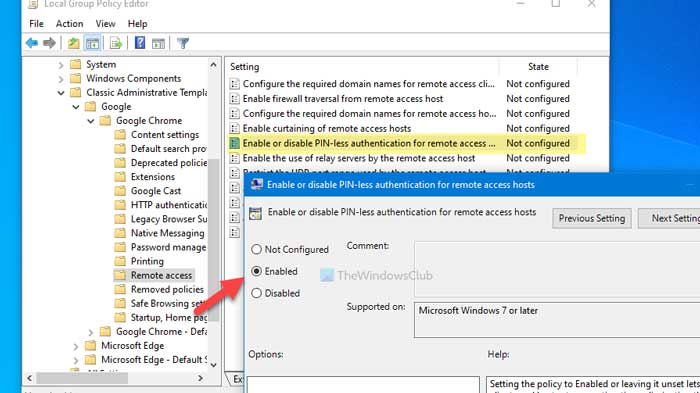
Waa kaas!
Waa suurtogal in la damiyo ama la damiyo xaqiijinta PIN-ka-yar ee Google Chrome -ka iyadoo la adeegsanayo Tifaftiraha Diiwaanka(Registry Editor) . Haddii aad isticmaasho habka REGEDIT , ha ilaawin inaad abuurto barta Soo celinta System ka hor inta aadan u dhaqaaqin tillaabooyinka.
Daar xaqiijinta PIN-yar(PIN-less) ee martigaliyayaasha gelitaanka fog ee (Remote Access)Chrome
Si aad u damiso ama aad u damiso aqoonsiga PIN-yar ee martigaliyayaasha gelitaanka fog ee Chrome , raac talaabooyinkan-
- Riix Win+R si aad u muujiso socodsiinta Run.
- Ku qor regedit oo ku dhufo badhanka Gelida .(Enter)
- Guji ikhtiyaarka Haa .(Yes)
- U gudub Xeerarka (Policies)HKEY_LOCAL_MACHINE .
- Midig ku dhufo Policies > New > Key .
- U magacow sida Google .
- Midig ku dhufo Google > New > Key .
- U sheeg sida Chrome .
- Midig ku dhufo Chrome > New > DWORD (32-bit) Value .
- U sheeg sida RemoteAccessHostAllowClientPairing .
- Deji xogta qiimaha 0 si aad u damiso iyo 1 si aad karti ugu yeelato.
Sii wad(Continue) akhri si aad wax badan uga barato tillaabooyinkan si faahfaahsan.
Marka hore, waa inaad ka furto Registry Editor kombayutarkaaga . Si taas loo sameeyo, taabo Win+R , ku qor regedit oo ku dhufo badhanka Gelida . (Enter )Taas ka dib, dhagsii ikhtiyaarka Haa (Yes ) si aad u furto shaashaddaada. Kadib, u gudub jidka soo socda-
HKEY_LOCAL_MACHINE\SOFTWARE\Policies
Midig ku dhufo Siyaasadaha, dooro New > Key oo u magacow Google(Google) . Kadib, midig-guji furaha Google , dooro New > Key , oo u wac sida Chrome .
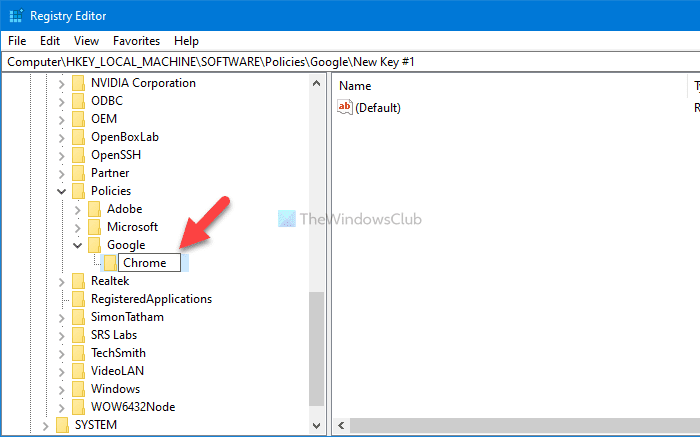
Taas ka dib, midig-guji furaha Chrome - ka, dooro New > DWORD (32-bit) Value , oo u magacow RemoteAccessHostAllowClientPairing(RemoteAccessHostAllowClientPairing) .
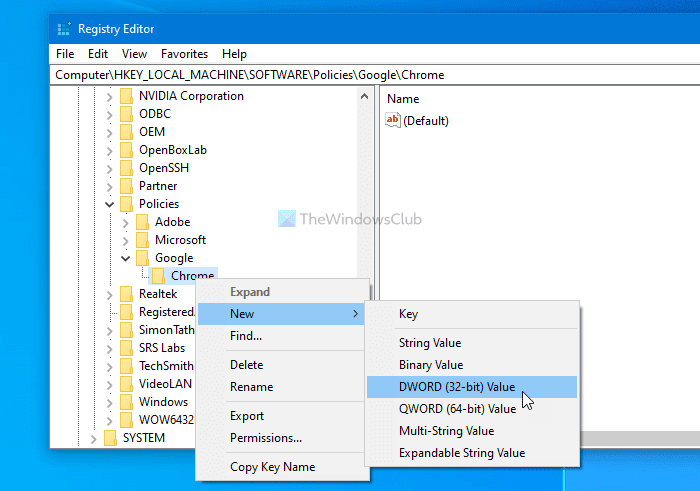
Ugu dambeyntii, waa inaad dejisaa xogta Qiimaha sida looga baahan yahay. (Value)Tusaale ahaan, haddii aad rabto in aad karti u geliso xaqiijinta PIN-yar, u dhig xogta Qiimaha sida (Value)1 iyo lidkeeda.
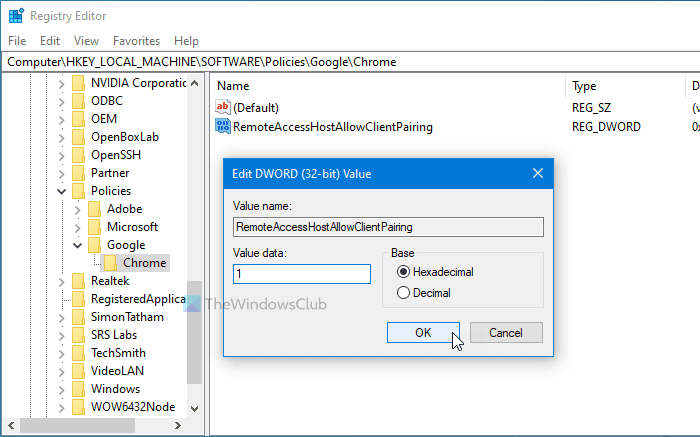
Taas, laba jeer ku dhufo qiimaha REG_DWORD oo geli qiimaha nambarada si waafaqsan.
Hadda akhri(Now read) : Sida tooska ah looga gooyo gelitaanka fog ee Chrome .
Waa intaas! Rajo in ay ku caawin
Related posts
Deji chrome Remote Desktop si aad meel fog uga gasho PC kasta
TeamViewer: Gelida Fog ee Bilaashka ah iyo Software ka ilaalinta
Liiska software-ka gelitaanka fogaanta bilaashka ah ee Windows 10
Sida loo dejiyo DNS Dynamic Free si aad u hesho meel fog kombuyuutarkaaga
CALINTA SHABAKADDA LA DIIDAY | CALINTA INTERNETKA OO LA JIRA
10ka Mawduuc ee ugu Wanaagsan Google Chrome browser
Sida loo rakibo Mawduucyada Chrome ka ee browserka Microsoft Edge
Ka soo deji Bookmarks, Passwords chrome ka browser kale
Anna Assistant waa kaaliyaha codka ugu fiican Google Chrome
NeoRouter waa gelitaanka fog ee qaabaynta eber & xalka VPN
Sida loogu xidho degelka aaladda Bluetooth ama USB ee Edge ama Chrome
Ku Habee Qufulka Koontada Helitaanka Fog ee Windows Server
Sida loo hagaajiyo Khaladaadka Soo Dejinta Faylka ee browserka Google Chrome
Hagaajin Aan Awood u lahayn in lagu galo Chrome (ERR_NETWORK_CHANGED)
Sida looga baxo Google FLoC (Privacy Sandbox) gudaha Chrome
Ku hagaaji XADGUDUBKA GALINTA XAALADDA Chrome
Google Chrome ka jawaabi maayo, hadda dib ma loo bilaabay?
Cusboonaysiinta Chrome waxay ku fashilantay koodka qaladka 3, 4, 7, 10, 11, 12, iwm
Sida loo dejiyo Gaaban Kiiboodhka gaarka ah ee Kordhinta Chrome
Kombuyutarka fogfog ee Chrome: Sida meel kasta loogu xidho kombiyuutarkaaga
